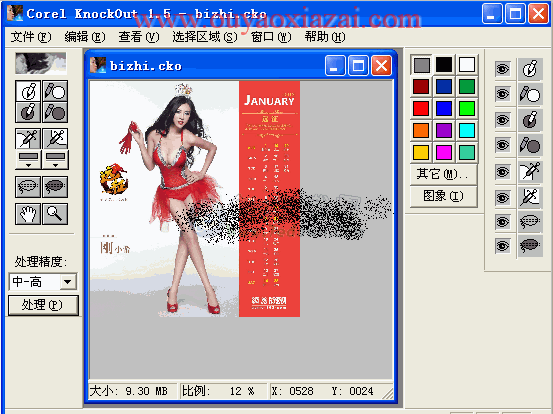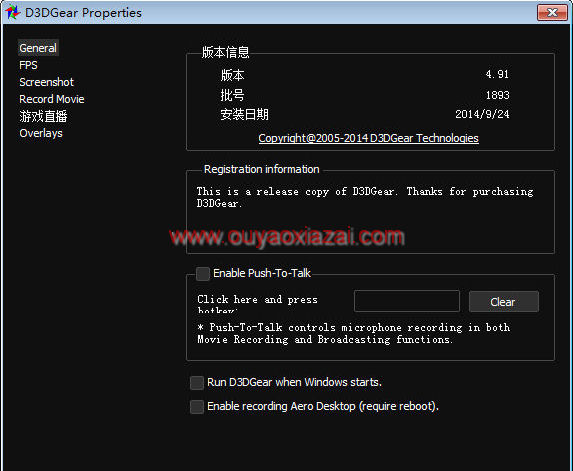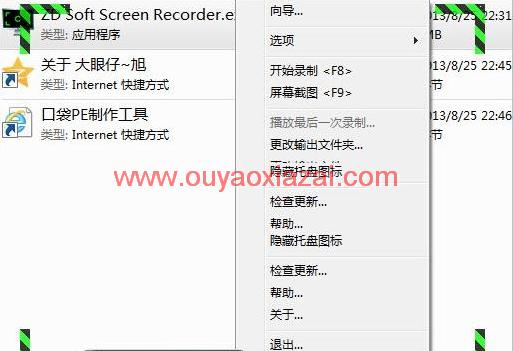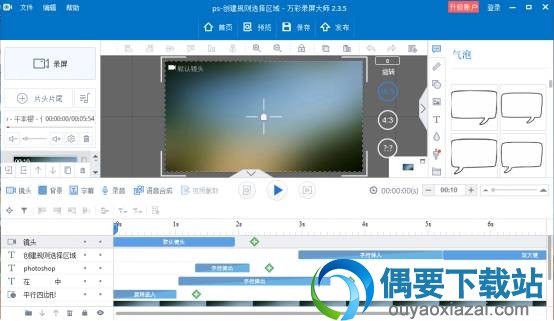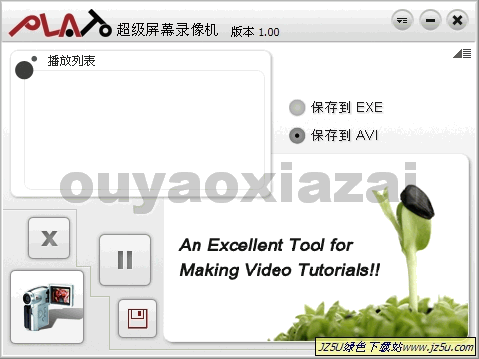应用介绍
软件特色:
1、使用键盘上的 Print 键来截取整个显示器的屏幕
2、使用各个应用软件如腾讯 qq、Chrome 浏览器等软件的截图功能
安装说明:
安装深度截图需要安装深度Linux系统,还没有安装的小伙伴可以点击深度系统。
大家可以使用更新系统以获取深度系统监视器V1.0,或者直接在深度商店搜索下载。
深度截图快捷键:
退出 - Esc
矩形工具 - Alt+1
椭圆工具 - Alt+2
箭头工具 - Alt+3
画笔工具 - Alt+4
文本工具 - Alt+5
颜色工具 - Alt+6
快速启动 - Ctrl+Alt+A
全屏截图 - Print
延时截图 - Ctrl+Print
向上调大选区高度 - Ctrl+Up
向下调大选区高度 - Ctrl+Down
向左调大选区宽度 - Ctrl+Left
向右调大选区宽度 - Ctrl+Right
向上调小选区高度 - Ctrl+Shift+Up
向下调小选区高度 - Ctrl+Shift+Down
向左调小选区宽度 - Ctrl+Shift+Left
向右调小选区宽度 - Ctrl+Shift+Right
深度截图使用方法:
1.运行深度截图
您可以使用执行以下操作之一来运行深度截图,进入截图模式后,整个电脑屏幕将会变暗
在任务栏上,点击按钮进入启动器界面,使用浏览找到 截图按钮 点击
点击键盘上的 Ctrl+Alt+A 组合键来快速运行深度截图
2.延时截图
延时截图给您预留了5s的准备时间,帮您截取最精准的瞬间
注意:如果您已经将深度截图固定到任务栏,右键点击任务栏上的 截图按钮,而后选择 延时截图 来延时截取
您还可以使用操作以下步骤来实现延时截图:
点击键盘上的 Ctrl+Print 组合键
在屏幕的右上角,您会看到深度截图将在5秒后启动的提示信息
等待5s后自动进入截图模式,整个屏幕变暗
3.退出深度截图
在截图模式下,您可以使用以下两种方式来退出截图
点击键盘上的 Esc 键
点击鼠标右键,选择 退出
4.快捷键
使用快捷键来进行相关操作,省时又省力
在截图模式下,点击键盘上的 Ctrl+Shift+? 组合键,打开快捷键预览界面
在快捷键预览界面,您可以查看到所有的快捷键
使用说明:
画笔工具
在截图区域下方的工具栏中,点击画笔。
在工具栏展开面板中,选择画笔的粗细。
点击画笔选择,在自由画笔和直线画笔之间切换。
将鼠标指针置于截图区域上,鼠标指针变为画笔指针。
按住鼠标左键不放,拖动鼠标以完成图形区域的绘制。
如果需要绘制正方形、圆形等图形
更新日志:
统一选框,白色主题:优化选中框控件,统一系统界面交互和显示;默认将工具栏变换成白色主题,操作更加清晰明了
重构优化,速度秒开:运用C++重构代码,提升打开截图启动速度,优化性能和交互体验,从此告别打开慢、截图卡死的现象,真正做到秒开
化繁为简,效率为王:打开深度截图后,点击F1键直接调用帮助手册,简化旧版本调用帮助的交互。专注截图操作,取消分享功能,提升效率和免除出现问题
右键截取,一键即达:除了全屏截图、窗口截图、延时截图之外,本次新增右键菜单界面直接截图。不需要设置延时后操作等待截取,只需一键就可以截取右键菜单界面
ouyaoxiazai为你提供了深度截图win版软件的使用方法,深度截图快捷键等内容,希望对大家了解和使用这款截图软件有所帮助。